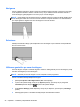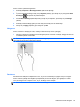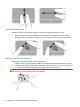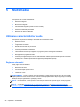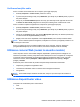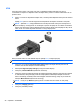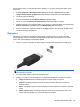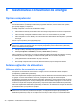User Guide - Linux
Navigarea
Pentru a deplasa indicatorul, glisaţi un deget pe suprafaţa zonei de atingere, în direcţia în care doriţi
să se deplaseze indicatorul. Pentru a derula în sus şi în jos utilizând zona de derulare verticală a
zonei de atingere, glisaţi degetul în sus sau în jos pe zona de atingere.
NOTĂ: Dacă utilizaţi zona de atingere pentru a deplasa indicatorul, trebuie să ridicaţi degetul de pe
zona de atingere înainte de a-l trece în zona de derulare. Funcţia de derulare nu se activează doar
prin simpla glisare a degetului din zona de atingere în zona de derulare.
Selectarea
Utilizaţi butoanele din stânga şi din dreapta ale zonei de atingere ca pe butoanele corespunzătoare
ale unui mouse extern.
Utilizarea gesturilor pe zona de atingere
Zona de atingere acceptă o varietate de gesturi. Pentru a utiliza gesturile pe zona de atingere, puneţi
simultan două degete pe zona de atingere.
NOTĂ: Gesturile pe zona de atingere nu sunt acceptate în toate programele.
Pentru a vizualiza informaţii despre fiecare gest:
1. Selectaţi Computer > More Applications (Mai multe aplicaţii).
2. În panoul din partea stângă, faceţi clic pe System (Sistem), apoi faceţi clic pe pictograma
TouchPad (Zonă de atingere)
din panoul din partea dreaptă.
3. Pe fila Device Settings (Setări dispozitiv), faceţi clic pe dispozitiv, apoi faceţi clic pe Settings
(Setări).
4. Selectaţi gestul pentru a vizualiza informaţii despre caracteristicile acestuia.
22 Capitolul 4 Tastatura şi dispozitivele de indicare